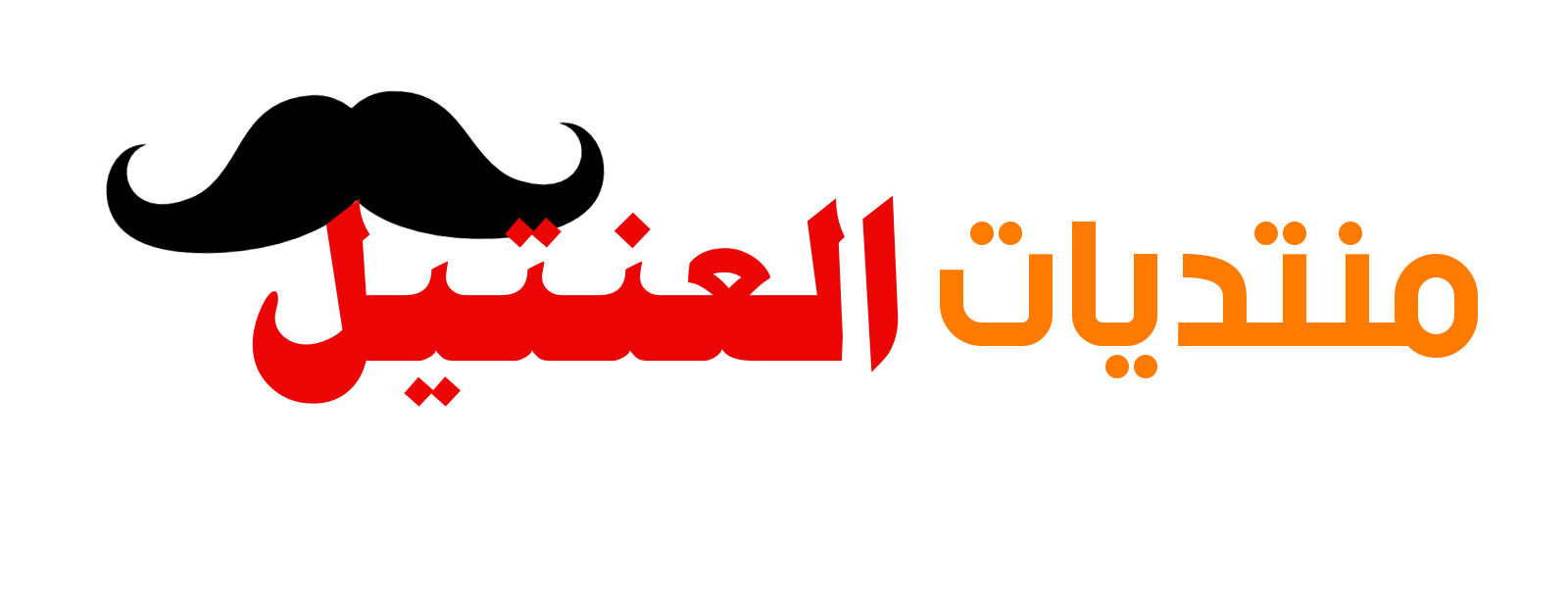م
ميلفاوي
عنتيل زائر
غير متصل
أهلا بكم أعزائي أعضاء و زوار منتدى العنتيل
هذا الموضوع عن شرح كيفية استخدام نظام المحادثات الجديد بمنتدانا
قد اشتكى بعض الاعضاء انهم لا يستطيعوا بدء محادثة مع الآخرين و لا يستطيعون مشاهدة محادثتهم لذا فهذا شرح بالتفصيل (بالصور) عن النظام بالكامل وكيفية استخدامه
أولا: إذا كنت تريد الذهاب إلى محادثاتك و الرد عليها, قم بإتباع الشرح كما موضح بالصور

ثم سيظهر لك صفحة المحادثات مثل تيليجرام

بإمكانك الدخول على أي محادثة تريدها عند الضغط عليها و بإمكانك التواصل والرد بكل سهولة و سلاسة
ثانيا: إذا كنت تريد بدء محادثة مع عضو ما تريد محادثته و التوصل معه قم بإتباع الشرح كما موضح بالصور
إضغط على علامة القلم الذي في الجانب باليسار

ثم سيتم تحويلك إلى نافذة بدء المحادثه

1. خانة العنوان: اكتب بها اسم عنوان المحادثه و ليكن "تعارف" أو "صداقه" (كما تريد)
2. خانة المستلمين: اكتب بها اسم عضوية من تريد مراسلته أو انسخ اسمه من المنتدى
3. خانة Message (رسالة): اكتب بها اول رسالة لبدء المحادثه
4. ثم اضغط على السهم الذي في الجانب باليسار وسيتم ظهور المحادثه بصفحة محادثاتك
5. انقر على السهم الذي بجانب بدء محادثه في بداية الصفحه للعوده

هذا مثال مباشر للتوضيح
وهذا شكل المحادثه من الداخل

بإمكانك أيضاً التحكم بالمحادثه و قد أضفنا لكم مميزات ممتازه مثل تغير خلفية المحادثه لك او للطرفين بالمحادثه والمزيد

اضغط على الثلاث نقاط كما موضح

1. المشاركين: خاصيه تظهر لك من هم المتواجدين بالمحادثه
2. تحرير: خاصية تغيير عنوان المحادثه
3. تعيين خلفية: خاصية مميزه كما بتيليجرام تمكنك من تغيير خلفية المحادثه بخلفيات من شركة تيليجرام أو اختيار صورة خلفية من معرض صور جهازك
4. Mute (كتم): خاصية تمكنك من كتم المحادثه
5. تمييز بنجمة: خاصية تمكنك من تمييز المحادثة و وضع بجانبها رمز نجمة ذهبي
6. التعيين كمقروء: خاصية تمكنك من تعيين المحادثة كمقروءة ويتم وضع علامة سين المشاهدة كما بتيليجرام وتدل على انك قرأت الرساله
7. دعوة المزيد: خاصية تمكنك من إضافة أعضاء أخرى للمحادثه (نظام جروب)
8. مغادرة: خاصية تمكنك من حذف المحادثه (لديك)
ثالثا: إذا كنت تريد مغادرة صفحة المحادثات و العودة للمنتدى قم إتباع الشرح كما موضح

مباشرتاً سيتم عودتك للصفحه الرئيسية كما موضح